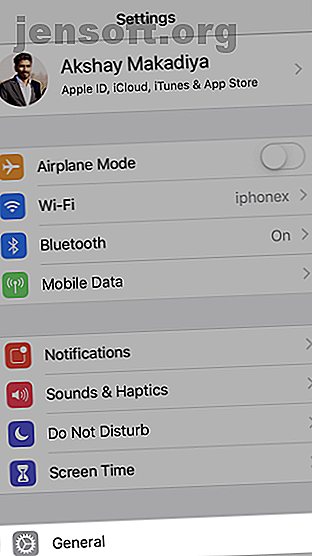
6 Tipps zum Verwalten von Datenschutz- und Sicherheitseinstellungen in iOS 12
Werbung
Apple hat seine neuen Produkte und Funktionen angekündigt, einschließlich des vielbeachteten Betriebssystems iOS 12. Obwohl die neue Software für iPad und iPhone eine Reihe cooler Funktionen enthält, standen die Datenschutz- und Sicherheitsfunktionen im Mittelpunkt.
Die zusätzlichen Sicherheitsfunktionen dienen dem Schutz der Daten von iPhone- und iPad-Benutzern. Das Update verspricht, Eindringlinge vom Zugriff auf private Dateien auf dem Gerät abzuhalten. Obwohl das neue Update verspricht, Hacker in Schach zu halten, liegt die Sicherung des Geräts ganz beim Benutzer.
Geräte, die mit iOS 12 kompatibel sind
Alle iPhones und iPads, die mit iOS 11 kompatibel waren, können problemlos auf die iOS 12-Version von 2018 aktualisiert werden. Hier ist die Liste der Geräte, die mit iOS 12 kompatibel sind:
- iPhone: iPhone 5s, iPhone SE, iPhone 6, iPhone 6 Plus, iPhone 6s, iPhone 6s Plus, iPhone 7, iPhone 7 Plus, iPhone 8, iPhone 8 Plus, iPhone X, iPhone Xs und iPhone Xs max.
- iPad: iPad mini 2, iPad mini 3, iPad mini 4, iPad Air, iPad Air 2, iPad 5. Generation (2017), 9, 7-Zoll-iPad 6. Generation (2018), 9, 7-Zoll-iPad Pro, 10, 5-Zoll-iPad Pro, IPad Pro der 1. Generation mit 12, 9 Zoll und iPad Pro der 2. Generation mit 12, 9 Zoll.
- iPod: iPod touch 6. Generation.
In diesem Sinne finden Sie hier die Highlights des neuen sicherheitsgerichteten Software-Updates sowie Anweisungen zum Aktivieren dieser Sicherheitsfunktionen.
1. Halten Sie es auf dem Laufenden!
Ähnlich wie bei anderen Betriebssystemen und Software auf dem Markt besteht eine der sichersten Möglichkeiten, potenziellen Sicherheitsbedrohungen einen Schritt voraus zu sein, darin, Ihr Gerät jederzeit auf dem neuesten Stand zu halten. Verbessern Sie Ihre digitale Sicherheit: 7 Dinge, die Sie auf dem neuesten Stand halten müssen Dinge, die Sie auf dem neuesten Stand halten müssen Um sich vor Hackern und Viren zu schützen, müssen Sie Ihre Software und Hardware auf dem neuesten Stand halten. Aber welche Geräte müssen aktualisiert werden? Weiterlesen .
In unserem geschäftigen Leben, in dem jede Minute eine neue Benachrichtigung erscheint, kann die Benachrichtigung für ein Update sehr leicht übersehen werden. Daher ist die beste Idee, automatische Updates in iOS 12 zu aktivieren.
So aktivieren Sie die Funktion zur automatischen Aktualisierung in iOS 12:
- Gehen Sie zu Einstellungen .
- Wählen Sie den General .
- Klicken Sie auf Software-Update und aktivieren Sie die Option für automatische Updates .



Sobald dies erledigt ist, wird Ihr Gerät automatisch aktualisiert, sobald ein neuer Patch veröffentlicht wird.
2. Verwenden Sie die Zwei-Faktor-Authentifizierung
Die Zwei-Faktor-Authentifizierung (2FA) ist eines der neuesten technologischen Wunderwerke der Branche, und die meisten Unternehmen und Organisationen bieten diese Funktion heutzutage auf ihren Geräten an. In iOS 12 hat Apple auch diese Funktion integriert, um Ihr Apple-Konto weiter zu schützen.
In iOS 12 ist diese Funktion integriert, wodurch die Verwendung und Einrichtung von 2FA vereinfacht wird.
So aktivieren Sie die Zwei-Faktor-Authentifizierung:
- Gehen Sie zu Einstellungen> klicken Sie auf [Ihren Namen ]> Passwort und Sicherheit.
- Tippen Sie auf Zwei-Faktor-Authentifizierung einschalten und fahren Sie fort .
- Geben Sie Ihre Telefonnummer ein und bestätigen Sie. Wenn Sie dies aktivieren, kann Apple Ihnen eine SMS senden oder einen Anruf tätigen, um Ihre Identität zu bestätigen.



Die Verwendung von 2FA verringert das Risiko, dass Daten kompromittiert werden, und verhindert, dass ein Kennwortdieb Zugriff auf Ihr Telefon erhält.
3. Beschränken Sie den USB-Zugriff
Verbindungen über USB stellen ein potenzielles Sicherheitsproblem dar. Mit dieser Funktion wird verhindert, dass Hacker den Sperrbildschirm über Zubehör umgehen und eine Verbindung zu Ihrem Apple-Gerät herstellen können.
Im Allgemeinen wird ein Apple-Gerät zu zwei Zwecken an ein USB-Gerät angeschlossen - zum Laden des Geräts oder zum Übertragen von Daten.
In früheren Versionen haben Apple-Geräte den Ladepunkt nach einer Woche nach dem Entsperren gesperrt, um zu verhindern, dass Hacker die Sicherheit verletzen. Die Timeline gab Hackern die Möglichkeit, das USB-Unlocking mit brachialer Gewalt anzuwenden und den Sperrbildschirm zu überwinden.
Um die Sicherheit zu erhöhen, verkürzt die neue Version den Zeitraum auf eine Stunde. Danach arbeitet der Ladeanschluss im „Nur-Strom-Modus“.
So richten Sie den eingeschränkten USB-Modus auf Ihrem iOS 12-Gerät ein:
- Gehen Sie zu Einstellungen > Berühren Sie ID & Passcode und geben Sie Ihren Passcode ein, um Ihre Identität zu authentifizieren.
- Scrollen Sie zu USB-Zubehör und vergewissern Sie sich, dass USB-Zubehör nicht zulässig ist. Der Sperrbildschirm ist deaktiviert.



Sobald diese Funktion aktiviert ist, sind Sie einen Schritt weiter von einem möglichen erzwungenen Zugriff auf Ihr Gerät über einen interaktiven Port.
4. Standortverfolgung steuern
Das mobile Betriebssystem von Apple verfügt über mehrere beliebte standortbasierte Apps wie Siri, Maps und Photos. Wenn diese Funktion aktiviert ist, kann Apple Ihre häufigen Standorte aufzeichnen und darauf basierende Benachrichtigungen und Werbung bereitstellen.
Mit der neuen iOS 12-Funktion können Sie das Tracking jedoch deaktivieren. Befolgen Sie die folgenden Schritte:
- Gehen Sie zu Einstellungen> Datenschutz> Standort> Systemdienste und tippen Sie auf Wichtige Standorte .
- Schalten Sie diese Option aus, um zu verhindern, dass Ihr Gerät Ihren Standort erfasst.
- Durch Deaktivieren wichtiger Standorte können Sie auch die Standortdaten löschen, die das Gerät erfasst hat.


Um zu verhindern, dass Apple Sie nachverfolgt, deaktivieren Sie die Optionen " Standortbezogene Apple-Anzeigen", " Standortbezogene Vorschläge" und " Standortbezogene Warnungen" .


Durch Deaktivieren des Standortzugriffs werden Ihre Reisen nicht mehr verfolgt. Beachten Sie, dass durch das vollständige Ausschalten der Standortdienste alle Apps gestoppt werden, die Ihre Standortdaten oder Ihren geografischen Standort verwenden. Dies beinhaltet die Maps App.
5. Erstellen Sie stärkere mobile Kennwörter
Eine der wichtigsten Änderungen im neuen iOS 12 ist, dass jetzt automatisch sichere Passwörter erstellt werden.
In dem neuen Betriebssystem können Passwörter so lang sein, wie Sie möchten, sodass Sie nicht mehr an vier- oder sechsstellige Passcodes gebunden sind.
Berichten zufolge können Hacker vierstellige Passwörter durch Brute-Force-Angriffe knacken. Um eine vierstellige Zahl zu knacken, müssen Hacker nur 10.000 Kombinationen ausführen, und um einen sechsstelligen Code zu knacken, müssen Hacker eine Million Kombinationen ausführen.
Um die Sicherheit des Apple-Geräts zu maximieren und es undurchdringlich zu machen, können Benutzer in iOS 12 ein stärkeres Kennwort festlegen - eine Kombination aus Buchstaben, Sonderzeichen und Zahlen.
Möchten Sie Ihr Apple-Gerät hacksicher machen? Navigieren Sie zu Einstellungen> Berühren Sie ID & Passcode und geben Sie Ihren aktuellen Passcode ein, um Ihre Identität zu bestätigen. Wählen Sie die Option Passwort ändern . Durch Eingabe Ihres aktuellen Passcodes können Sie einen benutzerdefinierten sechsstelligen numerischen Code festlegen.



6. Sicheres Surfen mit Safari
In der neuen Version von iOS stoppt Safari das Cross-Site-Tracking mithilfe einer "Intelligent Tracking Prevention" -Technologie. Obwohl iOS 11 Cookies von Drittanbietern blockierte, verhinderte es nicht, dass die Symbole für die Freigabe von sozialen Medien das Surfverhalten der Benutzer aufspüren. In früheren Versionen konnten Werbetreibende mithilfe von Social Media-Widgets die Surfgewohnheiten der Nutzer auf mehreren Websites nachverfolgen.
Standardmäßig verhindert iOS 12 jedoch, dass Social Media-Widgets Benutzer nachverfolgen. Es schützt auch die eindeutige Identität Ihres Apple-Geräts, sodass Werbetreibende Nutzer nicht direkt mit gezielten Anzeigen stürmen können. Da die Funktion standardmäßig aktiviert ist, müssen Sie nichts tun!
iOS 12 Sicherheitseinstellungen für ein sicheres iPhone
Apple hat neue Sicherheitsfunktionen eingeführt, die sowohl eingebaut als auch als Option verfügbar sind und die Benutzer wahlweise aktivieren oder deaktivieren können.
Hier ist eine kurze Zusammenfassung der Sicherheitseinstellungen für iOS 12, die Sie ändern sollten, um sicherzustellen, dass Sie das Beste daraus machen, um sich selbst zu schützen:
- Halten Sie Ihr Gerät auf dem Laufenden.
- Verwenden Sie die automatische Zwei-Faktor-Authentifizierung.
- Beschränken Sie den USB-Zugriff.
- Kontrollieren Sie Ihren Standortzugriff.
- Verwenden Sie stärkere Passwörter.
- Sicheres Surfen mit dem Safari-Browser.
Während Sicherheitsfunktionen der Schlüssel zu iOS 12 sind, hat Apple auch eine Reihe anderer großartiger Funktionen eingeführt. 15 Versteckte iOS 12-Funktionen, die Sie auschecken müssen 15 Versteckte iOS 12-Funktionen, die Sie auschecken müssen iOS 12 fügt wichtige Funktionen wie Screen Time hinzu viele andere Tricks auch. Hier sind 15 versteckte iOS 12-Funktionen zu kennen. Lesen Sie mehr, die Sie überprüfen sollten.
Erfahren Sie mehr über: iOS 12, Smartphone-Sicherheit, Zwei-Faktor-Authentifizierung.

